Cara Membuat Blog WordPress – Panduan Langkah demi Langkah Sederhana menggunakan WordPress.org dan WordPress.com
Diterbitkan: 2020-10-29
Terakhir diperbarui - 8 Juli 2021
WordPress adalah salah satu sistem manajemen konten paling populer di dunia. Ini membantu Anda membuat situs web dengan mudah berdasarkan kebutuhan unik Anda. Salah satu keuntungan utama WordPress adalah Anda dapat membuat situs web atau blog, bahkan jika Anda tidak memiliki pengetahuan teknis tingkat lanjut. Pada artikel ini, kami akan menjelaskan proses langkah demi langkah membuat blog WordPress. Kami akan mencantumkan langkah-langkah dasar yang perlu Anda ikuti saat membuat blog menggunakan WordPress.org dan juga WordPress.com.
Apa perbedaan antara WordPress.org dan WordPress.com?
Saat Anda ingin membuat situs web menggunakan WordPress, Anda akan menemukan ada dua opsi untuk ini – WordPress.org dan WordPress.com. Mungkin agak sulit bagi pemula untuk memahami perbedaan antara keduanya. Perbedaan utama antara keduanya terkait dengan hosting. WordPress.org adalah platform yang dihosting sendiri, di mana Anda harus mendaftar ke penyedia layanan hosting serta mendaftarkan nama domain. Dengan WordPress.com, Anda cukup mendaftar untuk rencana dan membangun situs web Anda. Tidak perlu mencari layanan hosting atau pencatat domain secara terpisah. WordPress.com bahkan memungkinkan Anda untuk memulai situs web secara gratis, tetapi itu akan berada di bawah subdomain, dan akan ada iklan yang tidak dapat Anda hapus.
Sekarang, mari kita lihat proses langkah demi langkah membuat blog WordPress menggunakan WordPress.org dan WordPress.com.
WordPress.org
Seperti yang telah kami sebutkan sebelumnya, WordPress.org adalah sistem manajemen konten yang dihosting sendiri yang akan membantu Anda membuat situs web. Berikut adalah langkah-langkah yang perlu Anda ambil untuk membuat situs Anda aktif dan berjalan.
Langkah1: Daftarkan nama domain untuk blog Anda
Salah satu langkah pertama untuk memulai sebuah blog adalah mendaftarkan nama domain. Nama domain adalah identitas blog atau website Anda di internet. Bergantung pada topik blog Anda, Anda harus memilih nama domain yang menarik yang mudah terhubung dengan audiens. Anda dapat melihat beberapa generator nama domain terbaik untuk membantu Anda memilih nama domain yang tepat. Anda juga dapat memeriksa salah satu pendaftar domain terbaik untuk menemukan apa yang tersedia dan apa yang tidak. Setelah Anda memilih nama domain, Anda dapat mendaftarkannya untuk jangka waktu tertentu (umumnya 1 hingga 10 tahun) untuk digunakan di blog Anda. Anda harus memperbaruinya setelah periode pendaftaran berakhir.
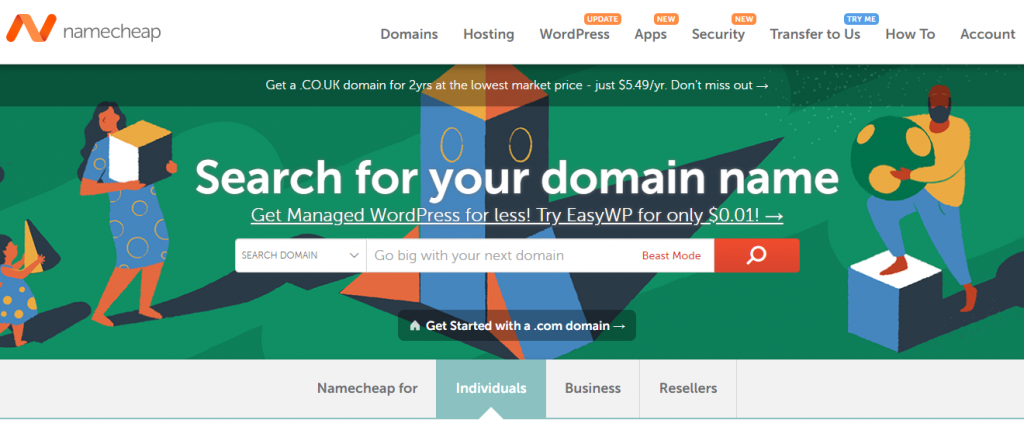
Ada cara lain untuk melakukan ini. Sebagian besar penyedia layanan hosting menawarkan pendaftaran nama domain gratis untuk tahun pertama. Anda dapat memilih opsi ini jika Anda mendaftar ke salah satu layanan hosting yang menawarkan pendaftaran domain gratis.
Langkah 2: Pilih penyedia layanan hosting
Langkah penting berikutnya dalam membuat blog WordPress adalah memilih penyedia layanan hosting. Penyedia layanan hosting yang Anda pilih memiliki peran besar dalam kinerja situs dan pengalaman pengguna Anda. Jadi, Anda harus membuat pilihan yang tepat setelah mempertimbangkan semua opsi dengan cermat. Anda mungkin bingung memilih antara opsi hosting yang berbeda seperti shared, managed, dedicated, dll. Ketika Anda baru memulai, opsi shared dengan bandwidth terbatas akan menjadi pilihan yang paling ekonomis. Dan, seiring pertumbuhan blog Anda, Anda dapat memilih opsi yang lebih baik dengan lebih banyak bandwidth dan fitur.
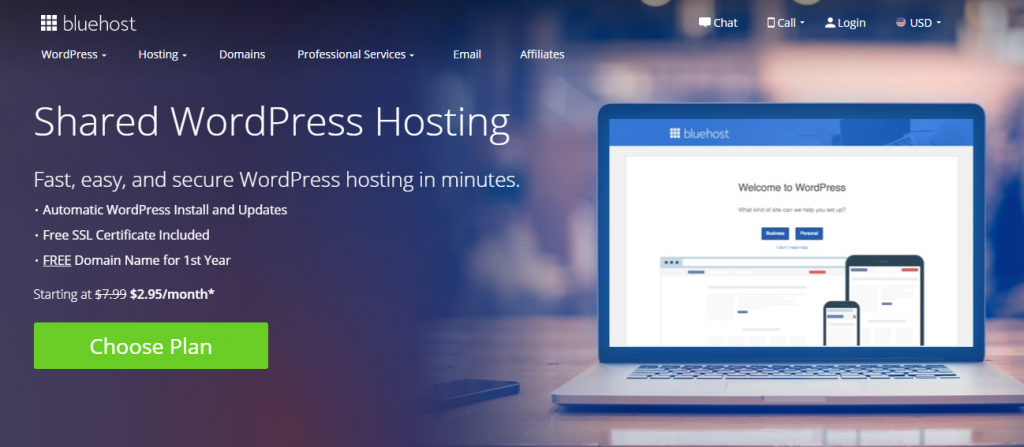
Hosting WordPress yang dikelola akan cocok jika Anda mencoba untuk tidak repot memelihara situs web Anda. Di sini, tim dukungan layanan hosting akan menangani aspek pemeliharaan seperti pembaruan WordPress. Selain itu, akan ada fitur keamanan yang lebih baik yang terkait dengan akun Anda. Selanjutnya, situs Anda akan memiliki kinerja yang unggul dan uptime yang terjamin terus menerus, jika Anda memilih layanan hosting WordPress yang dikelola.
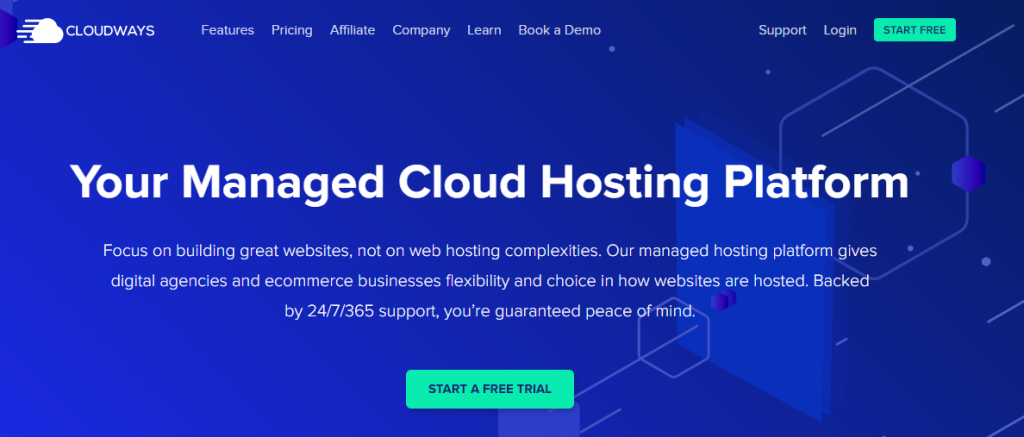
Langkah 3: Instal WordPress
Setelah Anda memilih layanan hosting, memilih paket yang sesuai dan mendaftar, Anda perlu menginstal WordPress. Proses ini akan tergantung pada layanan hosting yang Anda pilih. Ada tiga cara berbeda untuk melakukannya seperti yang dijelaskan di bawah ini:
- Untuk shared hosting, Anda dapat menginstal WordPress dari dashboard layanan hosting atau cPanel dengan memanfaatkan penginstal otomatis.
- Untuk hosting terkelola, WordPress sebagian besar sudah diinstal sebelumnya, dan Anda tidak perlu khawatir tentang langkah instalasi. Jika WordPress belum diinstal sebelumnya, Anda dapat dengan mudah mengelolanya dari panel kontrol layanan hosting.
- Anda juga dapat menginstal WordPress secara manual melalui FTP, untuk itu Anda harus mengikuti proses di bawah ini:
- Unduh perangkat lunak Klien FTP.
- Hubungkan ke server hosting Anda.
- Unduh WordPress, unzip dan unggah ke situs Anda.
- Membuat database pada database MySQL.
- Buka browser, masukkan URL situs web, dan ikuti prosedur instalasi.
Temukan langkah-langkah rinci menginstal WordPress di sini.
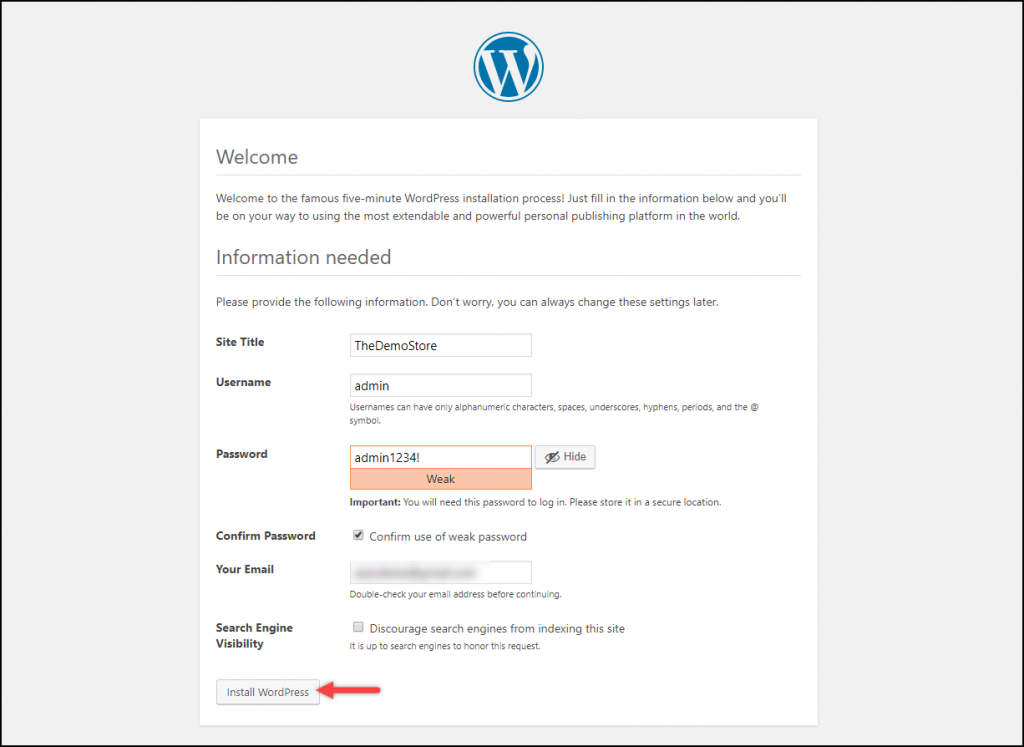
Langkah 4: Pilih tema WordPress yang sesuai untuk blog Anda
Setelah Anda menyiapkan situs web WordPress, Anda dapat memilih tema. Penting untuk memilih tema yang melengkapi domain Anda. Ada banyak pilihan gratis dan premium yang tersedia saat Anda mencari tema. Tema gratis mungkin cukup bagus jika Anda blogging sebagai hobi. Namun, untuk blogger yang lebih serius, tema premium bisa jadi ideal karena memiliki lebih banyak fitur penyesuaian, dukungan yang lebih baik. Anda dapat memilih dari daftar tema blog responsif untuk WordPress.

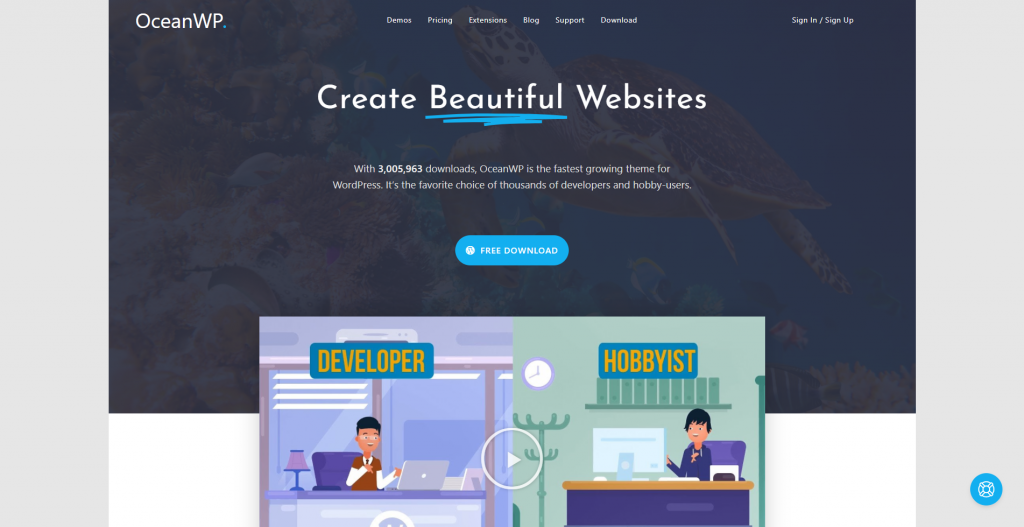
Langkah 5: Buat posting blog pertama Anda
Setelah Anda menginstal tema, Anda dapat melanjutkan dan membuat posting blog pertama Anda.
Di panel admin WordPress, buka Posting > Add New .
Anda dapat menambahkan konten dengan gambar dan memformat posting.
Setelah konten siap, Anda dapat mengklik tombol Publikasikan. Postingan Anda akan siap.
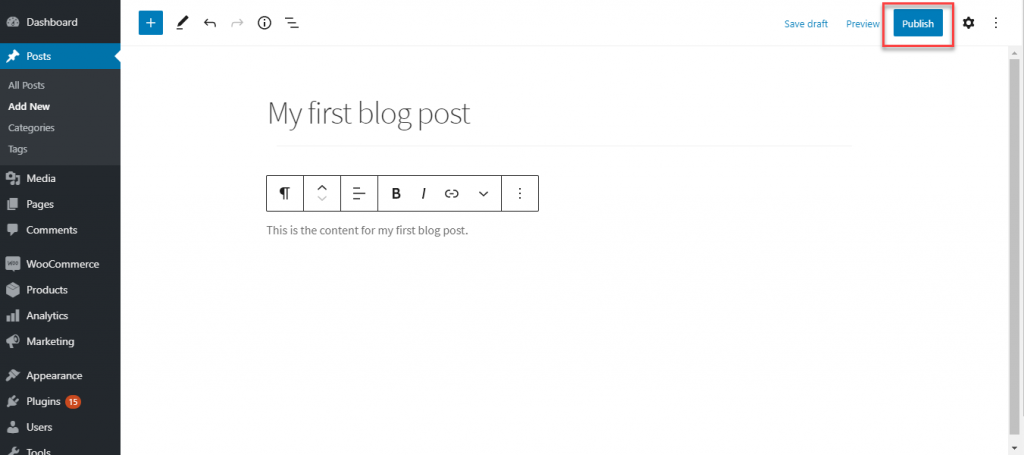
Langkah 6: Dapatkan plugin yang diperlukan
Anda juga bisa mendapatkan beberapa plugin penting untuk membantu Anda dengan berbagai aspek manajemen situs. Beberapa di antaranya adalah:
- Formulir Kontak – Ini adalah aspek penting dari sebuah blog, karena pembaca Anda akan dapat menghubungi Anda melalui formulir yang ditampilkan di situs. Bergantung pada persyaratan spesifik blog Anda, Anda dapat memilih salah satu plugin formulir kontak yang populer.
- SEO – Anda perlu fokus untuk mengoptimalkan konten blog yang Anda buat untuk mesin pencari. Untuk ini, Anda dapat menggunakan salah satu plugin SEO populer yang tersedia di pasar. Yoast SEO adalah salah satu opsi terbaik yang bisa Anda coba
- Google Analytics – Anda mungkin juga harus mengintegrasikan Google Analytics untuk memahami bagaimana pengguna berinteraksi dengan situs web Anda. Ada opsi untuk mengintegrasikan blog Anda dengan Google Analytics, atau Anda dapat menggunakan plugin.
- Pemasaran – Untuk meningkatkan jangkauan dan visibilitas situs Anda, Anda mungkin harus menggunakan beberapa strategi pemasaran. Anda akan menemukan plugin untuk pemasaran email, periklanan, integrasi media sosial dan banyak lagi.
WordPress.com
Sekarang prosesnya jauh lebih mudah dengan WordPress.com. Anda akan memiliki opsi untuk membuat situs web di bawah subdomain, atau Anda dapat memilih paket sesuai dengan kebutuhan Anda.
Berikut langkah-langkahnya.
Langkah1: Daftar di WordPress.com
Buka WordPress.com, dan daftar dengan memberikan id email dan kata sandi Anda.
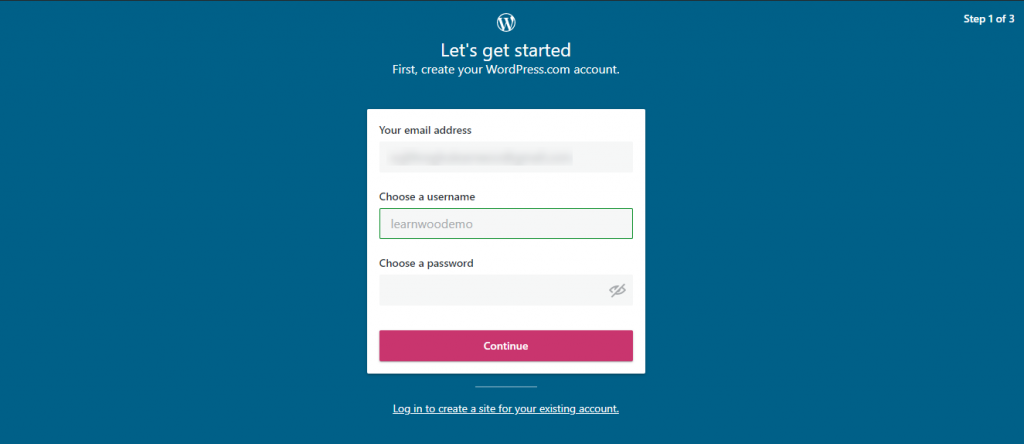
Langkah 2: Pilih nama domain
Pada langkah selanjutnya, Anda dapat memilih nama domain untuk situs Anda. Anda dapat memilih ekstensi nama domain pilihan dan klik tombol Pilih. Di sini, Anda juga dapat menggunakan domain yang sudah Anda miliki. Untuk demo ini, kami memilih nama domain gratis di bawah subdomain wordpress.
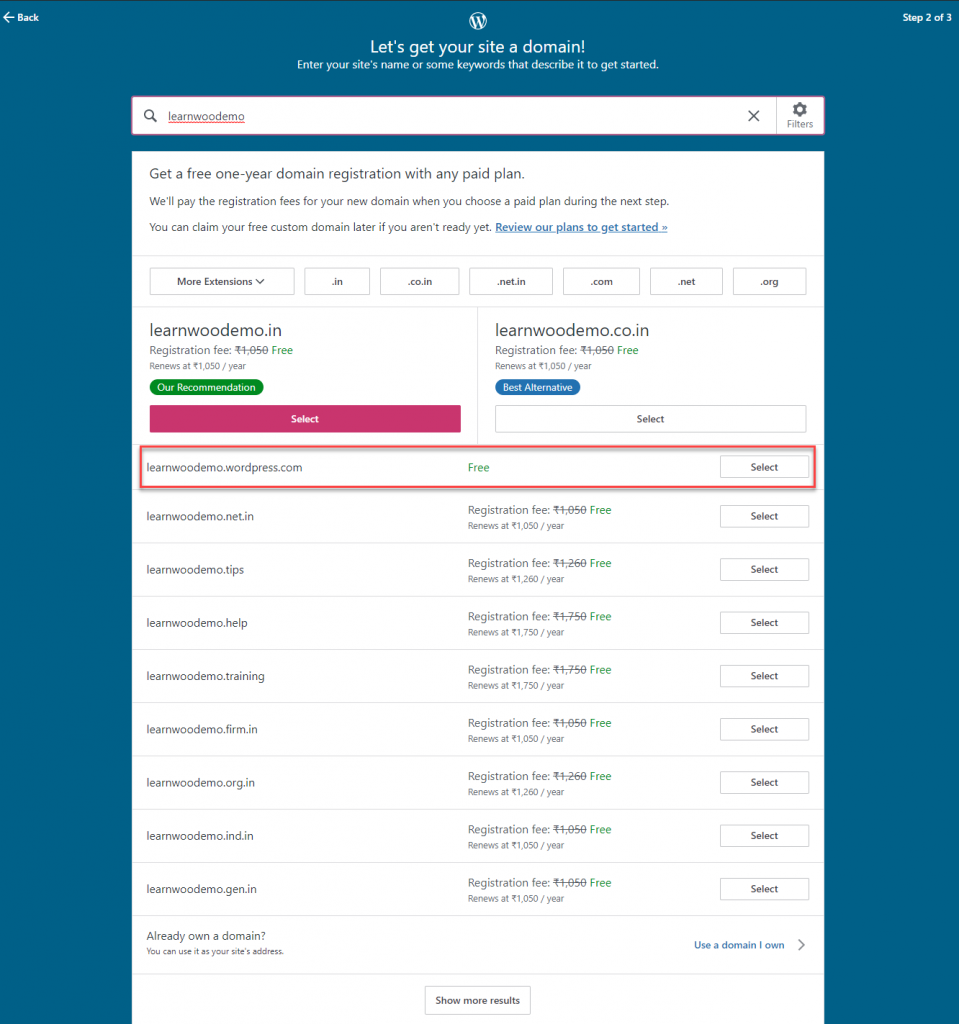
Langkah 3: Pilih Paket
Di layar berikutnya, Anda akan diminta untuk memilih paket. Tergantung pada kebutuhan Anda, Anda dapat memilih paket. Untuk demo, kami akan melanjutkan dengan paket gratis.
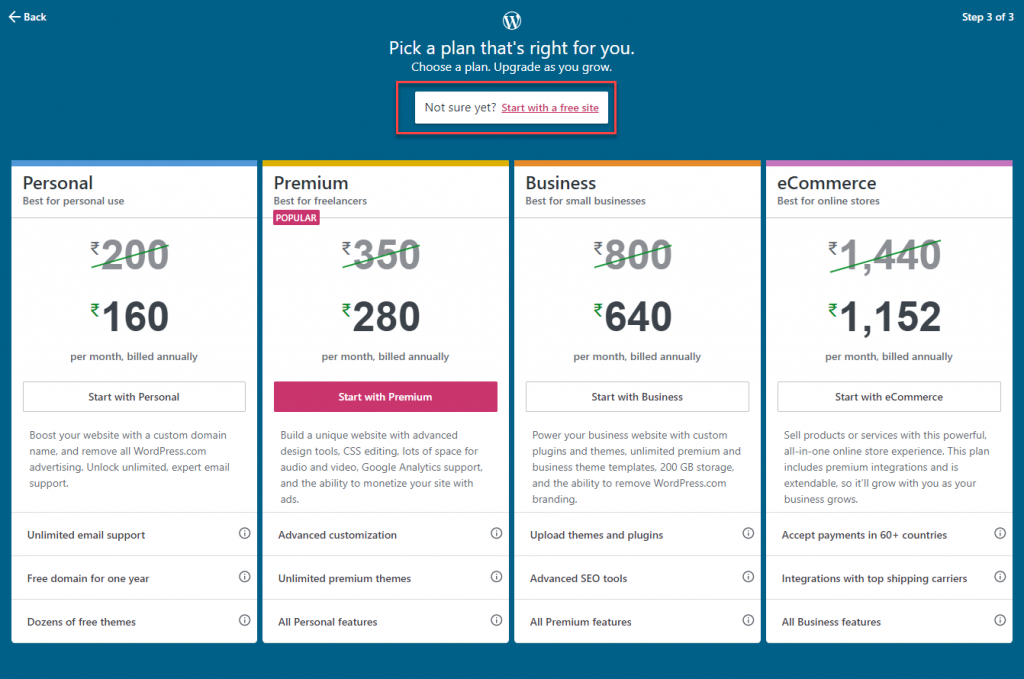
Langkah 4: Siapkan situs web
Setelah Anda memilih paket, situs baru Anda akan dibuat dalam beberapa menit.
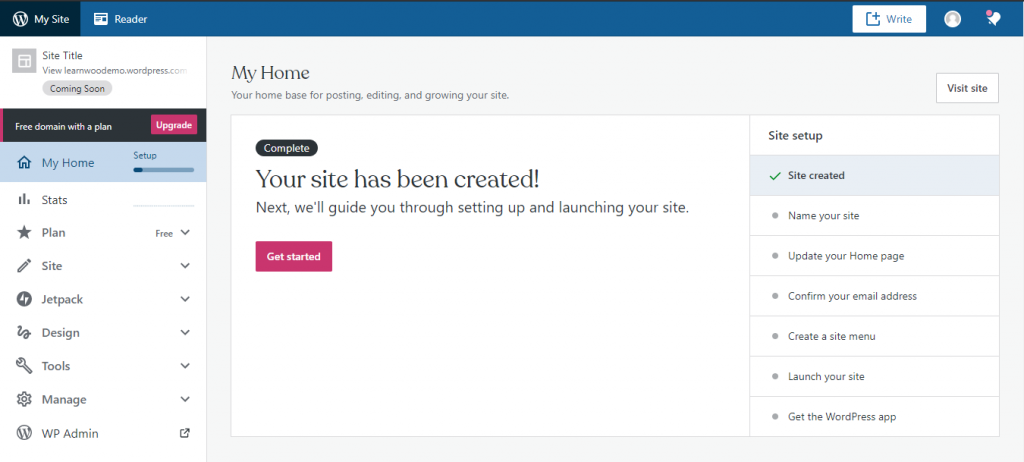
Anda sekarang dapat mengikuti proses penyiapan situs untuk meluncurkan situs Anda. Ini dapat dilakukan dalam kenyamanan Anda sendiri. Kami akan mencatat langkah-langkah penting untuk penyiapan situs di sini.
- Beri nama situs Anda
- Buat menu situs
- Perbarui beranda Anda
- Luncurkan situs Anda.
Setelah Anda meluncurkan situs, situs Anda akan terlihat oleh pemirsa.
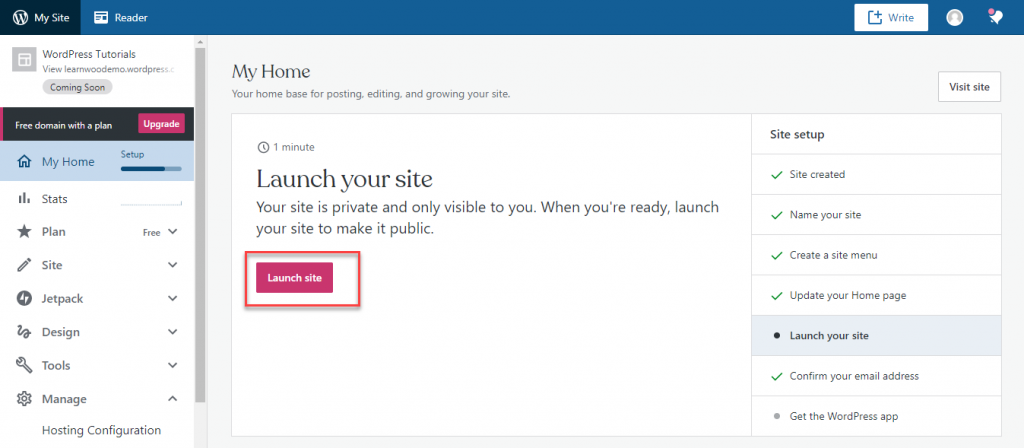
Langkah 5: Buat posting blog pertama Anda
Anda dapat membuat posting blog pertama Anda, dan memulai proses pembuatan konten Anda.
Dari beranda situs, buka WP Admin .
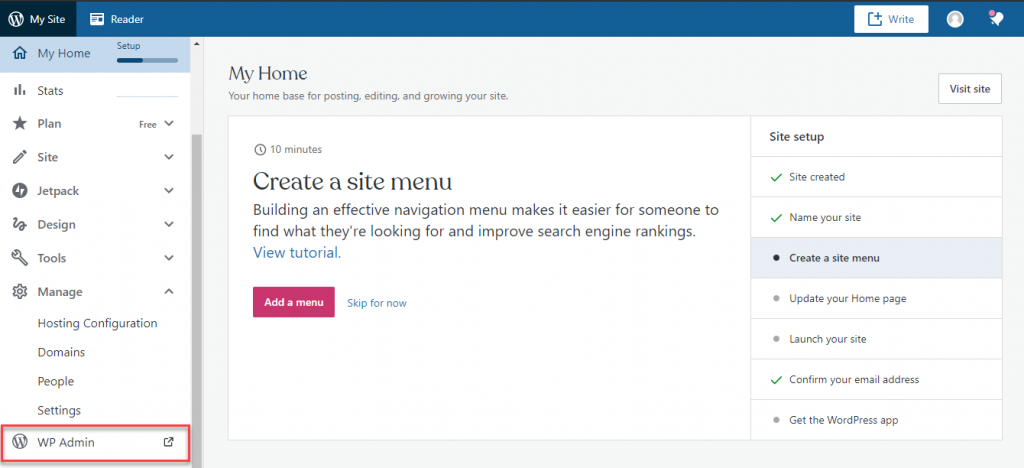
Pada panel admin WordPress, Anda akan menemukan bagian untuk Postingan, di mana Anda dapat mengklik Add New.
Tambahkan judul dan konten untuk blog, dan Anda dapat mempublikasikannya.
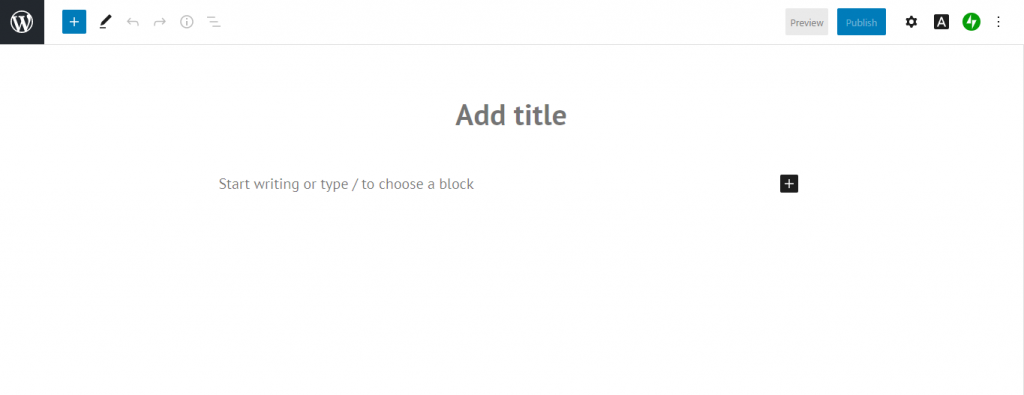
Semoga artikel ini membantu Anda memahami proses pembuatan blog WordPress menggunakan WordPress.org dan juga WordPress.com. Tinggalkan kami komentar jika Anda memiliki pertanyaan.
Bacaan lebih lanjut
- Bagaimana cara memulai dengan WordPress?
- Bagaimana cara membuat website gratis?
